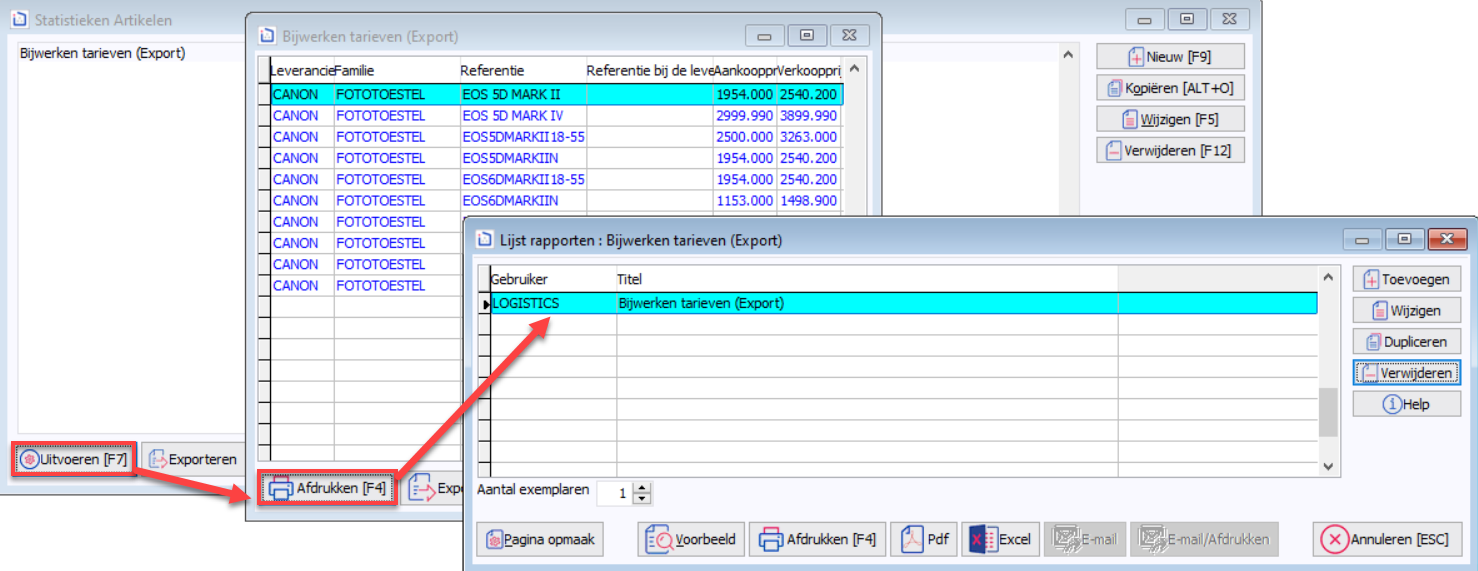Page History
| Section | ||||||||||||||
|---|---|---|---|---|---|---|---|---|---|---|---|---|---|---|
|
Een nieuw lay-
...
out aanmaken via een kopie
U kan kunt uiteraard uw overzicht naar Excel exporteren en daar de paginaopmaak doen. Het nadeel is dat u deze paginaopmaak dan bij elke export opnieuw moet maken. Een andere optie is de lay-out van de software kopiëren en laten aanpassen door uw verdeler of door een ervaren gebruiker.
| Warning |
|---|
Pas enkel de lay-out aan als u de definitie niet meer dient aan te passenmoet aanpassen. Immers achteraf aangebrachte wijzigingen in de definitie worden niet doorgevoerd op de gekopieerde lay-outs. |
...
- Selecteer de lay-out en klik op <de knop 'Dupliceren>'.
Vul in:
Section Column Column Advanced Tables - Table Plus Veld Omschrijving Naam bestand deDe lay-out zal onder die naam bewaard wordenin de directory 'Report' van het dossier worden bewaard. Privé klikKlik dit aan zodat enkel de gebruiker die de lay-out heeft aangemaakt, deze kan zien. Omschrijving ditDit is de titel van de lay-out (aan te maken per gebruikerstaal). - Klik op <Bewaren>.
- Via <Paginaopmaak> opent u de rapportgenerator
Commando's of voorwaarden voor of na het overzicht uit te voeren Commando's of voorwaarden die voor of na het uitvoeren van het overzicht moeten worden uitgevoerd kunnen in de respectievelijke vakken worden ingevuld. - Klik op de knop 'Bewaren' of druk 'F7'.
- Via de knop 'Paginaopmaak' opent u de rapportgenerator.
- Zie En zie Lay-out aanpassen voor meer informatie over de rapportgenerator.
...
| Tip |
|---|
| Uw verdeler kan u helpen om de lay-out aan uw wensen aan te passen aan uw wensen. |
| Tip |
|---|
In het overzichtde Lijst met rapporten (via de knop 'Afdrukken') verschijnt de knop Help alleen alleen als Logistics is geopend door de SYSTEEM-gebruiker. Deze knop geeft de volledige context van het rapport weer. |
Een lay-
...
out aanpassen
Enkel de gebruiker die de lay-out heeft aangemaakt, kan die ook aanpassen via de knop 'Wijzigen'.
Een lay-
...
out verwijderen
Enkel de gebruiker die de layout lay-out heeft aangemaakt, kan die ook verwijderen.
...
Het verwijderen gebeurt in 3 stappen:
- Klik op de knop 'Verwijderen'.
- De lay-out
...
- in de lijst verwijderen.
...
- Het bestand verwijderen dat overeenkomt met de lay-
...
- out.
| Tip |
|---|
Als u het bestand niet verwijdert, kunt u het later nog steeds gebruiken als dat nodig is. |